| Name | MyBrowser |
| Art | Ad-Unterstützter Browser |
| kurze Beschreibung | Das Programm ist ein Chrom-basierter Browser, die Erweiterungen und Anzeigen Anzeigen läuft.. |
| Symptome | Der Benutzer kann PC Verlangsamung erleben, intrusive Anzeigen. |
| Verteilungsmethode | Bundling. Direkt Website Umleitungen. Umleiten, indem Sie auf eine Online-Anzeige. |
| Werkzeug zur Erkennung | Laden Sie Malware Removal Tool, um zu sehen, ob Ihr System wird von MyBrowser Betroffenen |
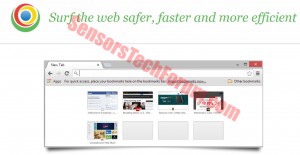 MyBrowser ist ein Web-Browser, deren Code Chromium basiert und ähnlich wie andere PUPs (Potentiell unerwünschte Programme) stark stützt sich auf Ad-Unterstützung. Mehr dahinter, als dass, Dieser Browser wird von Forschern berichtet stark nach unten PC-Leistung zu verlangsamen und sie aktiv an der Maschine auch nach geschlossen werden, um die herkömmlichen Art und Weise ausgeführt werden. Der Hauptgrund dafür, aber gefährlich, Tatsache ist, dass dieser Browser Ad-gestützte. Und Ad-unterstützten Anwendungen werden häufig angenommen, Benutzerinformationen sammeln, teilen Sie es und führen zu bösartigen Links. Aus diesem Grund Sicherheitsingenieure seine sofortige Entfernung empfehlen.
MyBrowser ist ein Web-Browser, deren Code Chromium basiert und ähnlich wie andere PUPs (Potentiell unerwünschte Programme) stark stützt sich auf Ad-Unterstützung. Mehr dahinter, als dass, Dieser Browser wird von Forschern berichtet stark nach unten PC-Leistung zu verlangsamen und sie aktiv an der Maschine auch nach geschlossen werden, um die herkömmlichen Art und Weise ausgeführt werden. Der Hauptgrund dafür, aber gefährlich, Tatsache ist, dass dieser Browser Ad-gestützte. Und Ad-unterstützten Anwendungen werden häufig angenommen, Benutzerinformationen sammeln, teilen Sie es und führen zu bösartigen Links. Aus diesem Grund Sicherheitsingenieure seine sofortige Entfernung empfehlen.
MyBrowser – Wie habe ich es bekommen?
Eine Möglichkeit, diesen Browser zu erhalten, wird zu einer Download-Seite auf einer Website umgeleitet. Dies kann gelegentlich passieren, wenn der Benutzer entscheidet, den Browser zu versuchen, glauben, dass es nützlich ist,. Ein anderer Weg ist durch Software-Bündelung. Dieses Verteilungsverfahren umfasst Websites Dritter. Sie nutzen die Bündelung Software-Anwendungen wie MyBrowser in den Einstellungen von Freeware enthalten, wie torrent Motoren, Video Downloader, Datei-Konverter, etc.
MyBrowser - was tut sie?
Ähnlich wie Chromium ad-unterstützten Webbrowsern, wie Beagle Browser, Coole Browser, Fusion Browser einmal auf dem Computer installiert, kann zunächst alles gut und schnell sein der Browser, bis einem PC Neustart. Nachdem sie mehrmals gestartet, Dieser Browser kann zu Anzeige Anzeigen in Form von direktem Umleitungen New Tabs beginnen, Pop-ups, modifizierten Website-Inhalt, modifizierte Suchergebnisse, schwarz SEO, etc.
Auch, Diese Browser können in der Taskleiste mehrere Prozesse laufen, nachdem die herkömmliche Art und Weise geschlossen wird,. Solche Verfahren können ‚Mybrowser.exe‘ oder ‚Chromium.exe‘ und sie können unterschiedlichen RAM und CPU-Leistung aus dem Computer nehmen, indem einfach nichts zu tun. Diese Prozesse sind im Wesentlichen Browser-Erweiterungen. Die meisten Chrom basierten Ad-unterstützten Browser wird angenommen, dass einige dieser Browser-Erweiterungen als aktive Prozesse laufen, wenn sie geschlossen:
→Honig
Worldweatheronline
Regen-Alarm Erweiterung
Unbegrenzte kostenlose VPN Hola
Facebook Messenger Benachrichtigungen
Auch, Dieser spezielle Browser wird durch die Sicherheitsforschung Experten angenommen, dass durch die Verwendung verschiedene Tracking-Technologien Benutzerinformationen verfolgen, wie Cookies, Web Beacons, Pixel, LSOs (Local Shared Objects) und andere. Dies wird höchstwahrscheinlich mit dem Zweck getan gezielte Anzeigen Anzeigen direkt auf Ihren Computer.
Entfernen MyBrowser Fully
Wenn Sie sicher, dass MyBrowser make entfernen möchten folgen Sie das Entfernen Handbuch für dieses Programm, Das ist unten bereitgestellt. Aber das kann schwierig sein, wenn es Prozesse laufen aktiv, da das Deinstallationsprogramm von Programmen und Funktionen in Windows wird eine Meldung angezeigt, dass Sie diese App nicht deinstallieren können, während es aktiv auf Ihrem PC laufen. Deshalb sollten Sie die Prozesse schließen sollten durch:
1)Aufschließen Strg + Alt + Entf Plus Öffnung Task-Manager.
2)Auffinden aller MyBrowser bezogenen Prozesse - chromium.exe oder mybrowser.exe aus den Prozessen Tabelle.
3)Schließen sie, indem sie mit Ihnen Maus markiert und dann auf Task beenden.
Nachdem dies geschehen ist, Sie können sicher deinstallieren Sie das Programm, indem Sie die Schritt-für-Schritt-Anleitungen mit unten. Stellen Sie sicher, auch zum Herunterladen und Installieren eines aktualisierten Anti-Malware-Programm, das alle MyBrowser zugehörigen Objekte links nach manueller Deinstallationen erkennt und sie entfernen, da sie potenziell gefährlich sein kann.
Schritt 1: Entfernen / Deinstallieren MyBrowser in Windows
Hier ist eine Methode, in wenigen einfachen Schritten, um das Programm zu entfernen. Egal ob Sie mit Windows arbeiten 8, 7, Vista oder XP, diese Schritte werden den Job zu erledigen. Ziehen Sie das Programm oder den entsprechenden Ordner in den Papierkorb kann eine sehr schlechte Entscheidung. Wenn Sie das tun, Bits und Stücke des Programms hinter sich gelassen zu bekommen, und das kann zu instabilen Arbeit von Ihrem PC führen, Fehler mit den Dateitypzuordnungen und andere unangenehme Tätigkeiten. Der richtige Weg, um ein Programm von Ihrem Computer zu erhalten, ist es zu deinstallieren. Um das zu tun:
Wählen Sie das Programm, das Sie entfernen möchten, und drücken “Uninstall” (Abb.3).
Folgen Sie den Anweisungen oben und Sie werden erfolgreich deinstallieren MyBrowser.
Schritt 2: Entfernen MyBrowser von Ihrem Browser
Wählen Sie das “Add-ons” Symbol aus dem Menü
Wählen MyBrowser und klicken Sie auf “Entfernen”
Nach MyBrowser entfernt wird, Neustart Mozilla Firefox durch Schließen sie aus dem roten “X” in der oberen rechten Ecke und starten Sie es erneut.
Wählen Sie MyBrowser entfernen, und klicken Sie dann auf 'Deaktivieren’. Ein Pop-up-Fenster wird angezeigt, um Ihnen mitzuteilen, dass Sie, um die ausgewählte Symbolleiste deaktivieren sind, und einige zusätzliche Symbolleisten könnte genauso gut deaktiviert werden. Lassen Sie alle Felder überprüft, und klicken Sie auf 'Deaktivieren’.
Nach MyBrowser entfernt wurde,, Neustart Internet Explorer mit dem Schließen von der rot 'X’ in der oberen rechten Ecke und starten Sie es erneut.
Öffnen Sie das Dropdown-Menü, indem Sie auf das Zahnrad-Symbol oben rechts.

Wählen Sie im Dropdown-Menü wählen 'Einstellungen’
Im neuen Fenster wählen Sie "Extensions’
Klicken Sie einmal auf MyBrowser
Klicken "Uninstall’
Ein Popup-Fenster erscheint, die um Bestätigung zur Deinstallation MyBrowser. Wählen "Uninstall’ wieder, und die MyBrowser werden entfernt.
Um alle zugehörigen Objekte, die nach der Deinstallation übrig sind zu entfernen und erkennen alle anderen Bedrohungen, Du solltest:
Schritt 3: Starten Sie Ihren PC im abgesicherten Modus zu entfernen MyBrowser.
Entfernen MyBrowser von Windows XP, Aussicht, 7 Systeme:
1. Entfernen Sie alle CDs und DVDs, Starten Sie danach den PC wieder “Start” Menü.
2. Wählen Sie eine der beiden folgenden Optionen zur Verfügung gestellt:
– Bei PCs mit einem einzigen Betriebssystem: Presse “F8” immer wieder nach dem ersten Boot-Bildschirm erscheint beim Neustart des Computers. Bei der Windows-Logo- Auf dem Bildschirm erscheint, Sie müssen die gleiche Aufgabe wiederholen.
– Für PCs mit mehreren Betriebssystemen: Der Erbauer der Pfeiltasten wird Ihnen helfen, das Betriebssystem zu starten Sie es vorziehen, in wählen Safe Mode. Presse “F8” ebenso wie für ein einzelnes Betriebssystem beschrieben.
3. Da die “Erweiterte Startoptionen” Bildschirm erscheint, Wählen Sie das Safe Mode Option, die Sie mit den Pfeiltasten werden sollen. Wie Sie Ihre Auswahl getroffen, Presse “Eingeben“.
4. Melden Sie sich bei Ihrem Computer mit Ihrem Administratorkonto
Während sich der Computer im abgesicherten Modus, die Wörter “Safe Mode” wird in allen vier Ecken des Bildschirms angezeigt.
Entfernen MyBrowser Windows 8, 8.1 und 10 Systeme:
Teilschritt 1:
Teilschritt 2:
Indem die Umschalttaste gedrückt halten Taste, klicke auf Power und klicken Sie dann auf Neustart.
Teilschritt 3:
Nach dem Neustart, die aftermentioned Menü erscheint. Von dort sollten Sie wählen Problembehandlung.

Teilschritt 4:
Sie werden das sehen, Problembehandlung Menü. Aus diesem Menü können Sie wählen, Erweiterte Optionen.

Teilschritt 5:
Nach dem Erweiterte Optionen Menü erscheint, klicke auf Starteinstellungen.

Teilschritt 6:
Teilschritt 7:
Ein Menü wird bei einem Neustart erscheinen. Sie wählen sollten Safe Mode durch Drücken der entsprechenden Anzahl und die Maschine wird in den abgesicherten Modus neu starten, und starten, so dass Sie scannen und entfernen MyBrowser.
Schritt 4: Entfernen MyBrowser automatisch durch eine erweiterte Anti-Malware-Programm herunterzuladen.
So reinigen Sie Ihren Computer sollten Sie Download eine aktualisierte Anti-Malware-Programm auf einem sicheren PC und dann installieren Sie es auf dem betroffenen Computer im Offline-Modus. Danach sollten Sie Booten in den abgesicherten Modus, und scannen Sie Ihren Computer Alle MyBrowser zugehörigen Objekte zu entfernen.
















